1、首先打开飞鸽传书软件,找到软件窗口的“我的资源”菜单,单击展开菜单。
2、下面有两个选项,我的共享和局域网共享,双击进入“我的共享”。
3、弹出文件管理器选项卡,单击“添加共享”。
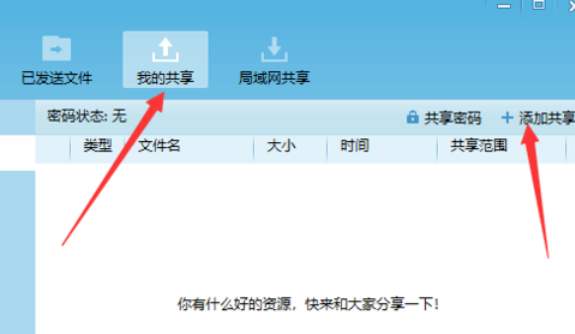
4、找到你要共享的文件或是文件夹,单击选中文件或文件夹就可以了。
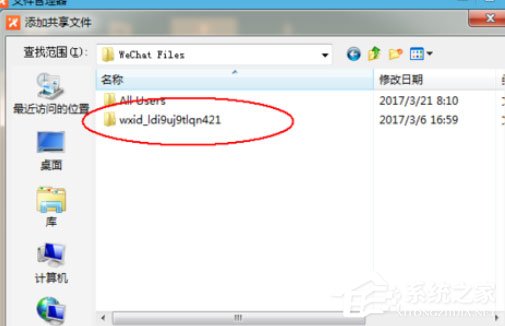
5、打开后单击“添加”。
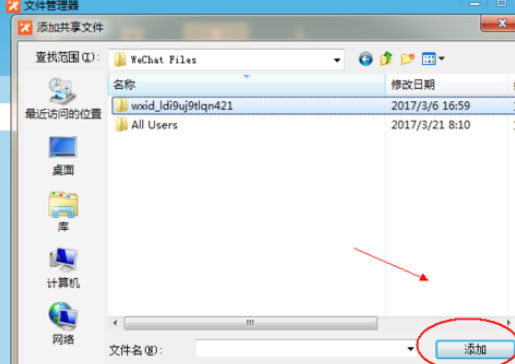
6、可以选择共享给局域网里所有的好友,在共享给局域网里所有的好友前面打对勾就可以了。
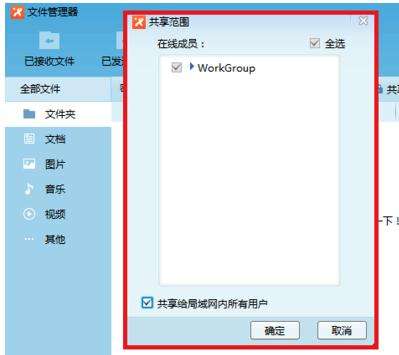
7、然后设置完成后单击”确定“就可以了。
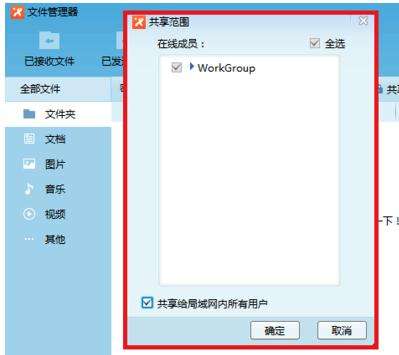
8、回到我的共享对话框,就可以看到刚才共享的文件。
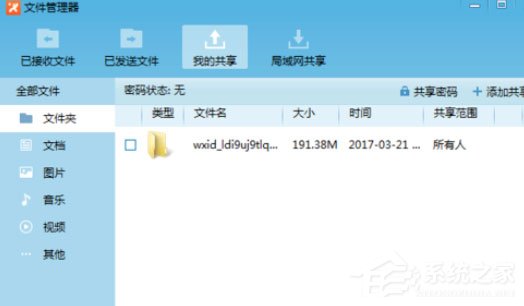
点击阅读全文